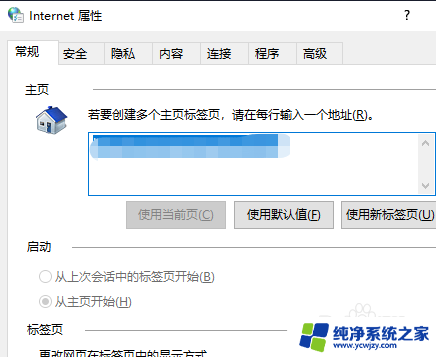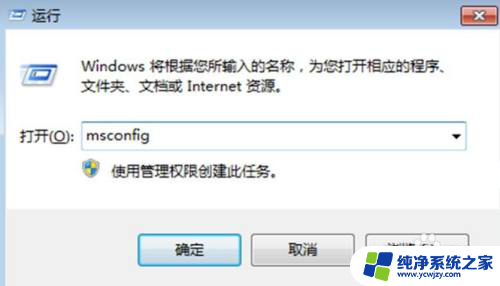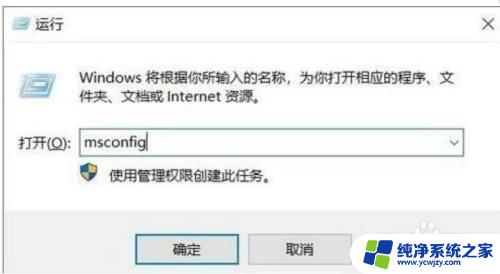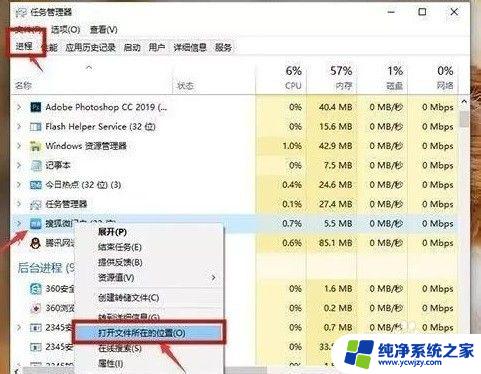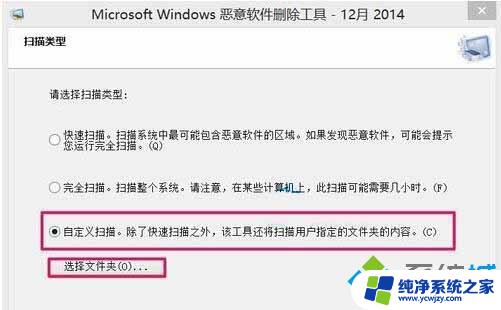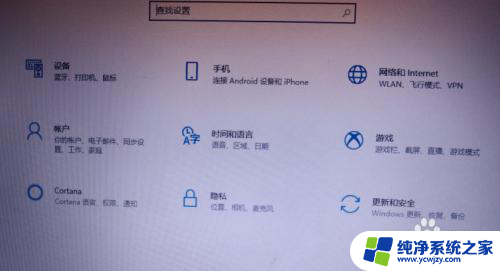win10恶意弹窗
更新时间:2024-04-16 12:51:17作者:xiaoliu
Win10电脑恶意软件弹窗广告清除步骤详解一直以来都是用户们困扰的一个问题,随着互联网的普及和技术的发展,恶意软件的数量和种类也在不断增加。这些弹窗广告不仅干扰了用户的正常使用,还可能导致个人信息泄露和电脑系统崩溃等问题。为了解决这一问题,本文将详细介绍Win10电脑恶意软件弹窗广告清除的步骤,帮助用户有效保护自己的电脑安全。
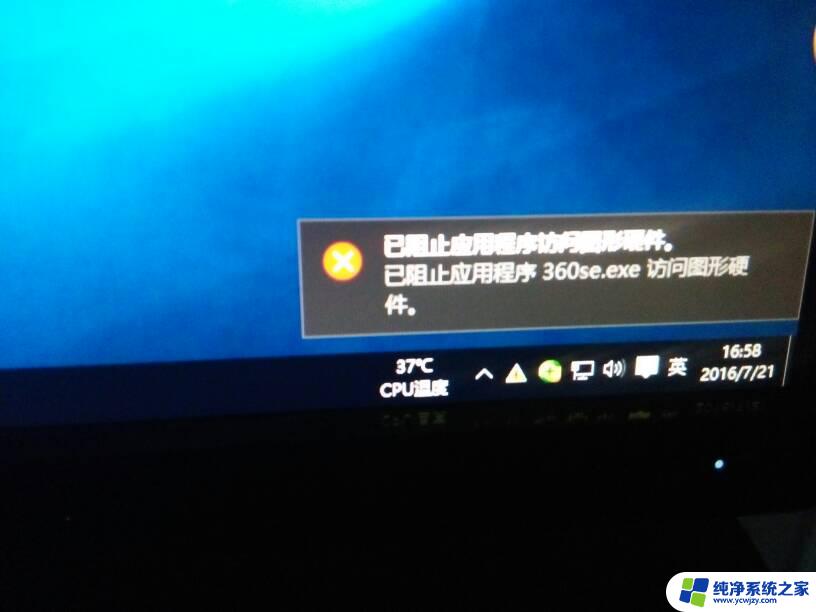
操作方法:
1、按住键盘上的“Windows键”和“R键”,调出运行窗口。
2、在运行窗口输入“cmd”并且点击“确定”按钮。
3、在弹窗中输入“mrt”并且按回车键。
4、点击“确定”按钮,调出“恶意软件删除工具”,点击“下一步”按钮。
5、选择“快速扫描”,点击“下一步”按钮。
6、耐心等待扫描结果,如果提示恶意软件,点击删除即可。
以上就是win10恶意弹窗的全部内容,如果你还不了解,可以根据以上方法来操作,希望这些方法能够帮助到大家。